จะเปลี่ยนธีมใน WordPress ได้อย่างไร? (โดยไม่สูญเสียเนื้อหา)
เผยแพร่แล้ว: 2023-03-14คุณต้องการเรียนรู้วิธีเปลี่ยนธีมใน WordPress โดยไม่สูญเสียเนื้อหาหรือไม่? บทความนี้เหมาะสำหรับคุณ!
การเปลี่ยนธีมใน WordPress ไม่ใช่งานที่ยากเย็นแสนเข็ญแต่อย่างใด อย่างไรก็ตาม เป็นกระบวนการที่ละเอียดอ่อนซึ่งอาจส่งผลกระทบต่อทั้งเว็บไซต์ของคุณ
ดังนั้น คุณควรระวังไม่ให้เนื้อหาสำคัญสูญหายหรือเว็บไซต์เสียหาย
ดังนั้น หากคุณต้องการเรียนรู้วิธีเปลี่ยนธีมใน WordPress โดยไม่ส่งผลกระทบต่อไซต์ของคุณ โปรดติดตามเราจนจบ
คุณจะสูญเสียเนื้อหาเมื่อคุณเปลี่ยนธีม WordPress หรือไม่
โชคดีที่การสร้างไซต์ที่ดึงดูดสายตาสำหรับผู้เยี่ยมชมนั้นง่ายพอๆ กับการติดตั้งธีมในอุดมคติตามช่องเว็บไซต์ของคุณ
สำหรับสิ่งนี้ เราสามารถค้นหาตัวเลือกมากมายสำหรับธีม WordPress ฟรีและพรีเมียมจากแหล่งต่าง ๆ เช่น พื้นที่เก็บข้อมูล WordPress อย่างเป็นทางการ, ThemeGrill, ThemeForest เป็นต้น
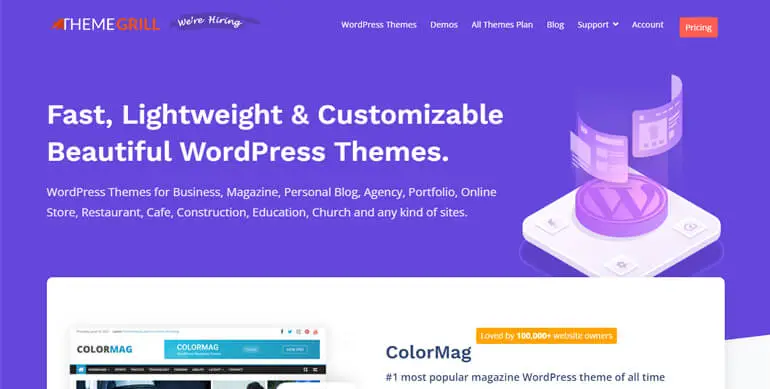
ธีม WordPress ทุกธีมมีสไตล์และการออกแบบที่ไม่เหมือนใครสำหรับไซต์ของคุณ ดังนั้น คุณอาจต้องการเปลี่ยนรูปลักษณ์ของไซต์ของคุณขึ้นอยู่กับความจำเป็นและข้อกำหนดในปัจจุบัน
อย่างไรก็ตาม คำถามที่น่ากังวลคือ คุณจะสูญเสียเนื้อหาหรือไม่หากคุณเปลี่ยนธีม
คำตอบคือองค์ประกอบปกติของไซต์ของคุณจะไม่ได้รับผลกระทบในกรณีที่ดีที่สุด
องค์ประกอบทั่วไปเหล่านี้ประกอบด้วยข้อมูลไซต์ของคุณ เช่น ชื่อและคำอธิบาย หน้าและโพสต์ ปลั๊กอิน (เว้นแต่และจนกว่าจะไม่เกี่ยวข้องกับธีมของคุณ) เป็นต้น
ในทางกลับกัน องค์ประกอบและฟังก์ชันเฉพาะของธีมจะหายไปเมื่อคุณเปลี่ยนธีม
องค์ประกอบเหล่านี้รวมถึงรหัสย่อเฉพาะของธีม วิดเจ็ต หน้าแรก รายการเมนู และอื่นๆ
ในกรณีเช่นนี้ คุณอาจต้องรีเซ็ตหรือกำหนดค่าคุณลักษณะบางอย่างใหม่ด้วยตนเอง หรือค้นหาปลั๊กอิน WordPress ที่มีฟังก์ชันคล้ายกัน
สิ่งที่ต้องพิจารณาก่อนเปลี่ยนธีม WordPress
ก่อนที่คุณจะเปลี่ยนธีม WordPress อย่าลืมคำนึงถึงสิ่งต่อไปนี้ จะช่วยให้การเปลี่ยนธีม WordPress บนไซต์ของคุณเป็นไปอย่างราบรื่น
1. สำรองไซต์ของคุณ
การสำรองไซต์ของคุณหมายถึงการคัดลอกไฟล์เว็บไซต์ของคุณทั้งหมดไปยังตำแหน่งที่ปลอดภัย เมื่อคุณสำรองไซต์ของคุณ คุณสามารถกู้คืนไฟล์สำคัญได้หากมีสิ่งผิดปกติเกิดขึ้นกับไซต์ของคุณ
ดังนั้น ก่อนที่คุณจะทำการเปลี่ยนแปลงใดๆ กับไซต์ของคุณ คุณควรสำรองข้อมูลไซต์ของคุณไว้
บริษัทโฮสติ้ง WordPress ที่ดีที่สุดหลายแห่งเสนอคุณสมบัติการสำรองข้อมูลในแผนของพวกเขา อย่างไรก็ตาม คุณสามารถพึ่งพาปลั๊กอินสำรอง WordPress ที่ดีที่สุดได้ หากคุณไม่มีสิทธิ์เข้าถึงคุณลักษณะดังกล่าว
ปลั๊กอินสำรอง WordPress ที่ดีที่สุดบางส่วนที่คุณสามารถใช้กับเว็บไซต์ของคุณ ได้แก่ UpdraftPlus, BlogVault, Jetpack เป็นต้น

2. คัดลอกข้อมูลโค้ดจากธีมปัจจุบันของคุณ
แม้ว่าตัวอย่างโค้ดบางส่วนจะเป็นธีมเฉพาะ แต่บางโค้ดก็ใช้ได้กับธีมใหม่ของคุณด้วย
ดังนั้น หากคุณได้เพิ่มส่วนย่อยของโค้ดดังกล่าวลงในไฟล์ funtion.php ของธีมก่อนหน้าของคุณโดยตรงเพื่อให้บรรลุฟังก์ชันเฉพาะ ตรวจสอบให้แน่ใจว่าคุณคัดลอกและรวบรวมไว้ในที่ปลอดภัย
เราแนะนำให้ทำเช่นนั้น เพราะคุณอาจต้องการเพิ่มโค้ดเหล่านั้นในธีมล่าสุดของคุณ
3. ตรวจสอบให้แน่ใจว่าคุณไม่สูญเสียรหัสติดตามใด ๆ
คุณสามารถเพิ่มโค้ดติดตามลงในไซต์ WordPress ของคุณเพื่อติดตามประสิทธิภาพ ใช้การวิเคราะห์ และเชื่อมต่อกับบริการภายนอก
ธีมจำนวนมากยังอนุญาตให้เพิ่มโค้ดติดตามลงในไฟล์ธีมได้โดยตรง ดังนั้น เมื่อคุณเปลี่ยนธีม การติดตามเว็บไซต์จะหยุดลง
ดังนั้น หากคุณเคยใช้โค้ดติดตามใดๆ ในธีมก่อนหน้า ให้คัดลอกโค้ดเหล่านั้นเพื่อเพิ่มในธีมใหม่ในภายหลัง
4. จดบันทึกรหัสที่กำหนดเองที่เพิ่มลงในแถบด้านข้างและวิดเจ็ต
ทุกธีมมาพร้อมกับชุดตัวเลือกแถบด้านข้างและพื้นที่วิดเจ็ตของตัวเอง แถบด้านข้างและวิดเจ็ตดังกล่าวที่มาพร้อมกับธีมอาจยุ่งเหยิงขณะเปลี่ยนธีมของคุณ
ดังนั้น หากคุณเคยใช้โค้ดแบบกำหนดเองใดๆ สำหรับพื้นที่เหล่านี้ อย่าลืมจดโค้ดแบบกำหนดเองบนคอมพิวเตอร์ของคุณ คุณสามารถใช้รหัสที่กำหนดเองดังกล่าวซ้ำในธีมใหม่ของคุณได้
จะเปลี่ยนธีมใน WordPress ได้อย่างไร? (โดยไม่สูญเสียเนื้อหาใด ๆ )
และตอนนี้ ได้เวลาเรียนรู้วิธีเปลี่ยนธีม WordPress โดยไม่สูญเสียเนื้อหา สิ่งที่คุณต้องทำคือทำตามคำแนะนำทีละขั้นตอนด้านล่าง:
มาเริ่มกันเลย
ขั้นตอนที่ 1 สร้างไซต์การแสดงละคร WordPress
ก่อนที่จะเปลี่ยนธีมใน WordPress คุณควรสร้างไซต์การแสดงละครของ WordPress
ไซต์การแสดงละคร WordPress เป็นไซต์ทดสอบที่คุณสามารถทดลองกับการเปลี่ยนแปลงในไซต์ของคุณโดยไม่ต้องเสี่ยงกับไซต์สด
ตัวอย่างเช่น คุณสามารถทดสอบและทดลองใช้ธีม WordPress, ปลั๊กอิน และการเปลี่ยนแปลงระดับโค้ดต่างๆ บนเว็บไซต์ WordPress
นอกจากนี้ คุณยังสามารถพุช/ดึงไซต์การแสดงละคร WordPress ไปยังไซต์สดได้
ทุกวันนี้ โฮสติ้ง WordPress จำนวนมากเสนอคุณสมบัติการจัดเตรียม เพื่อชื่อไม่กี่ Hostinger, Kinsta, Cloudways และอื่น ๆ เป็นโซลูชันการโฮสต์ที่มีไซต์การแสดงละคร
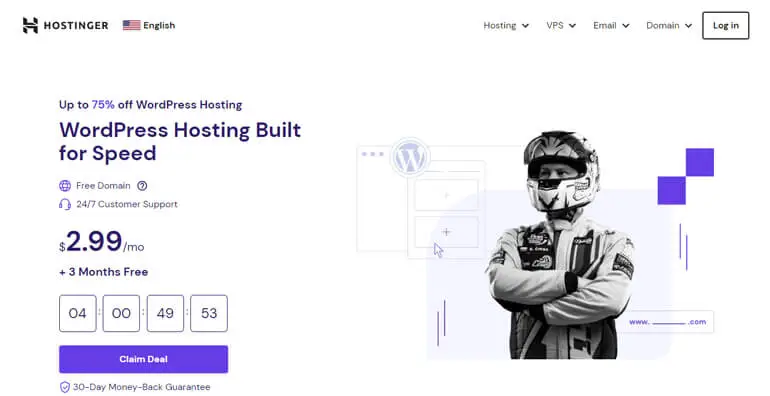
ในทางกลับกัน คุณยังสามารถใช้ปลั๊กอิน staging ของ WordPress ที่ดีที่สุด เช่น WP Staging, WP Stagecoach, UpdraftClone และอีกมากมาย
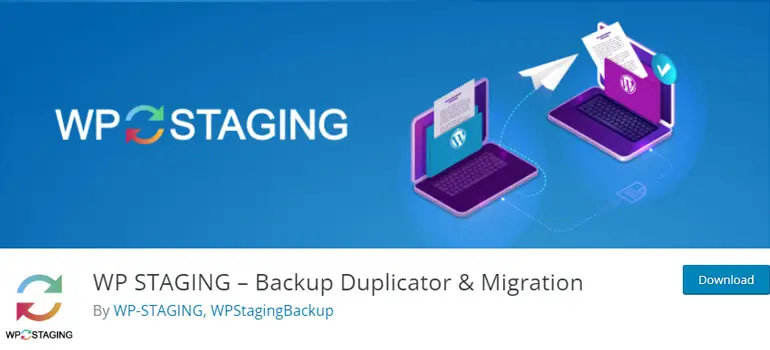
คุณสามารถอ่านบทช่วยสอนง่ายๆ ของเราได้ หากคุณไม่ทราบวิธีสร้างไซต์การแสดงละคร WordPress
ขั้นตอนที่ 2 ค้นหาธีม WordPress ที่ดีที่สุดเพื่อติดตั้งบนเว็บไซต์ของคุณ
ก่อนเปลี่ยนธีม คุณต้องหาธีม WordPress ที่ดีที่สุดเพื่อเปลี่ยน
ยังคงพยายามตัดสินใจว่าจะใช้ธีม WordPress ใด จากนั้น ต่อไปนี้คือคำแนะนำบางส่วนของเราที่จะช่วยให้การค้นหาของคุณง่ายขึ้น
ธีมที่ดีที่สุดบางส่วนสำหรับไซต์ของคุณ
I. Zakra (อเนกประสงค์)
Zakra เป็นธีม WordPress อเนกประสงค์ที่มีเทมเพลตเริ่มต้นกว่า 80 แบบสำหรับเว็บไซต์เฉพาะกลุ่มต่างๆ ชุดรูปแบบดูสมบูรณ์แบบและทำงานได้อย่างไร้ที่ติ
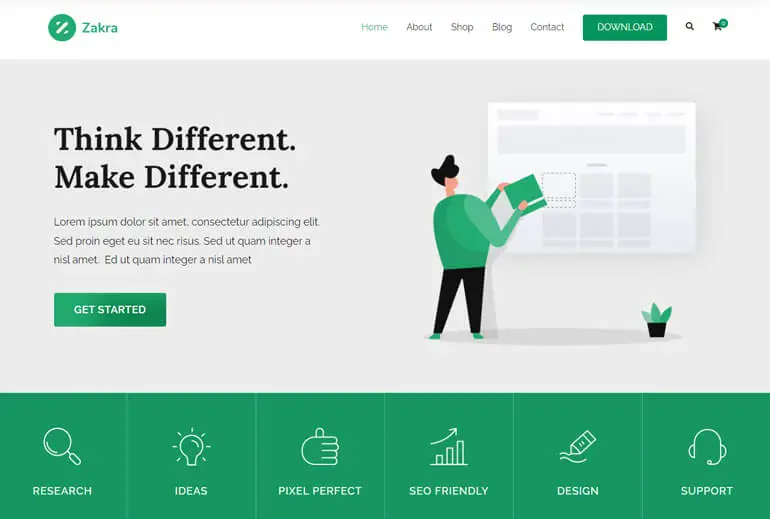
โหลดได้ภายในหนึ่งวินาทีและ Accelerated Mobile Pages (AMP) พร้อมสำหรับประสิทธิภาพที่ดีขึ้นในอุปกรณ์พกพา นอกจากนี้ยังปรับให้เหมาะสมสำหรับ SEO และเข้ากันได้กับปลั๊กอิน WordPress SEO ที่ดีที่สุด
สรุปแล้ว Zakra เป็นธีมที่สมบูรณ์แบบสำหรับความเป็นไปได้ไม่รู้จบในการสร้างเว็บไซต์ในฝันที่ปลอดภัยและสมบูรณ์แบบ เป็นเพราะ Zakra ใช้โค้ดที่สอดคล้องกันซึ่งแนะนำโดย WordPress
ไฮไลท์ที่สำคัญของ Zakra:
- ใช้วานิลลา JavaScript เพื่อการปรับปรุงไซต์ของคุณ
- ตัวเลือกสำหรับการกำหนดค่าแท็ก HTML สำหรับชื่อบทความ/หน้า
- ความหลากหลายในการออกแบบส่วนหัว ส่วนท้าย เมนู และบล็อก
- ตัวเลือกการพิมพ์แบบกำหนดเอง (กำหนดขนาดฟอนต์ สี ความสูงของบรรทัด ฯลฯ)
ครั้งที่สอง ColorMag (นิตยสาร/บล็อก)
ColorMag เป็นหนึ่งในธีม WordPress ยอดนิยมที่มีการติดตั้งใช้งาน 100,000K การสร้างข่าว/นิตยสาร บล็อก หรือเว็บไซต์เผยแพร่ที่น่าทึ่งเป็นเรื่องง่ายด้วยธีมนี้
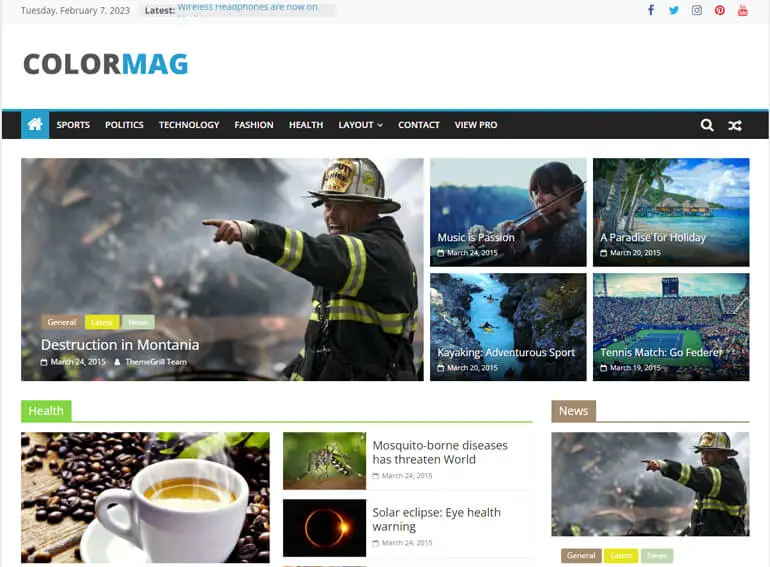
สิ่งสำคัญที่สุดคือ ความเข้ากันได้ของธีมกับเครื่องมือสร้างเพจ Elementor ที่ใช้กันอย่างแพร่หลาย ช่วยให้คุณสร้างเลย์เอาต์สำหรับนิตยสารหรือเว็บไซต์บล็อกของคุณได้
เหนือสิ่งอื่นใด ระบบการโพสต์ที่เป็นเอกลักษณ์ของ ColorMag ยังป้องกันการปรากฏของโพสต์มากกว่าหนึ่งครั้งในส่วนต่างๆ และวิดเจ็ต
จุดเด่นของ ColorMag ที่สำคัญ:
- ทำซ้ำการสาธิตใด ๆ จาก 25+ ได้ด้วยคลิกเดียว
- เข้ากันได้อย่างสมบูรณ์กับ WooCommerce เพื่อสร้างร้านค้าที่มีการจัดการที่ดี
- เมนูปักหมุดเพื่อการนำทางที่ง่ายดายสำหรับผู้เยี่ยมชมของคุณ
- ปรับแต่งได้สูง (ตัวพิมพ์ขั้นสูง ตัวเลือกสี ฯลฯ)
สาม. แฟลช (ธุรกิจ)
รวดเร็วเหมือนชื่อ Flash เป็นธีมอเนกประสงค์ที่ยืดหยุ่นสำหรับเว็บไซต์ WordPress ของคุณ การใช้ธีมนี้ช่วยประหยัดเวลาในการพัฒนาเว็บไซต์ได้หลายชั่วโมง เนื่องจากมีไซต์สาธิตมากกว่า 15 ไซต์
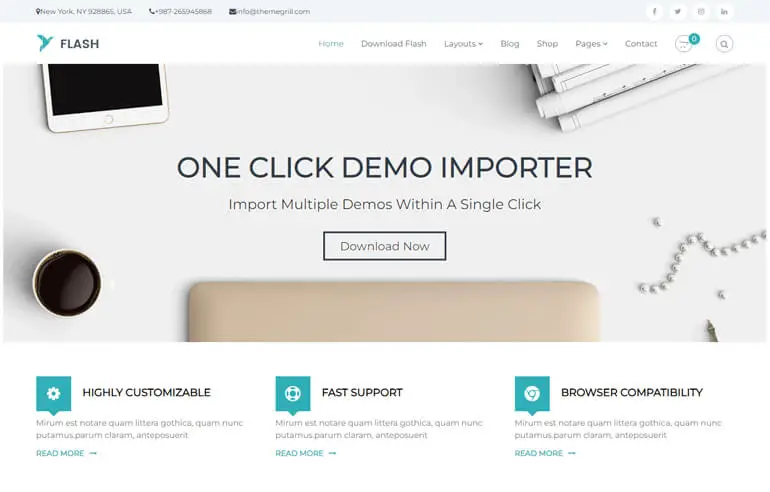
ธีมยังสามารถปรับแต่งได้อย่างเต็มที่ด้วยตัวเลือกการแสดงตัวอย่างแบบสดเพื่อให้คุณเห็นการเปลี่ยนแปลงแบบเรียลไทม์ นอกจากนี้ยังมอบประสบการณ์การใช้งานที่ยอดเยี่ยมในทุกอุปกรณ์ด้วยการออกแบบที่ตอบสนอง
นอกเหนือจากการสร้างเว็บไซต์แบบไดนามิกแล้ว ยังช่วยปรับปรุงการจัดอันดับของเครื่องมือค้นหาของไซต์ของคุณอีกด้วย เป็นเพราะ Flash สร้างขึ้นโดยคำนึงถึง SEO
ไฮไลท์แฟลชที่สำคัญ:
- รองรับเบราว์เซอร์หลัก
- พื้นที่วิดเจ็ตและตัวเลือกสีที่หลากหลาย
- เข้ากันได้กับปลั๊กอินตัวสร้างเพจ
- การสนับสนุนที่มีการเข้ารหัสอย่างดีอย่างมืออาชีพและเป็นมิตร
IV. การศึกษาออนไลน์ (LMS)
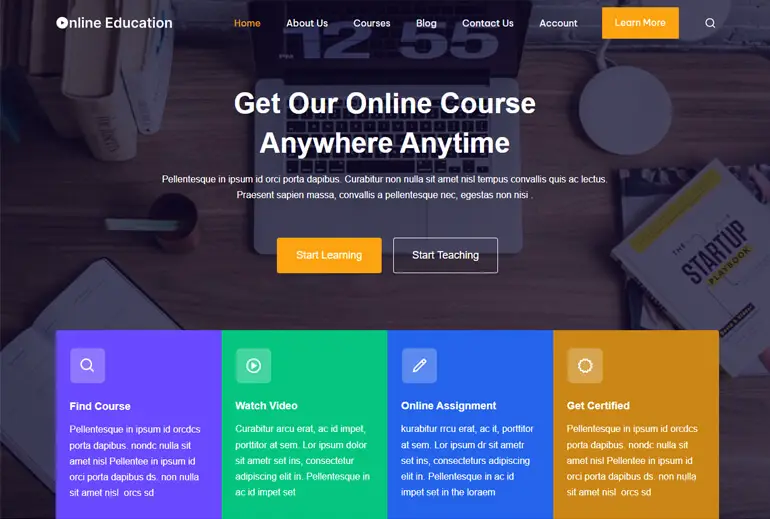
ต้องการรับหลักสูตรออนไลน์ของคุณ การศึกษาออนไลน์ เป็นหนึ่งในธีม WordPress LMS ที่ดีที่สุดสำหรับจุดประสงค์นี้ เป็นธีมที่มีน้ำหนักเบาพร้อมตัวเลือกการปรับแต่งที่ง่ายดาย
การศึกษาออนไลน์ยังเข้ากันได้กับปลั๊กอิน WordPress LMS ยอดนิยมอย่าง Masteriyo อันที่จริงแล้ว ธีมนี้สร้างขึ้นเพื่อเพิ่มความยืดหยุ่นให้กับปลั๊กอิน
นอกจากนี้ยังทำงานร่วมกับเครื่องมือสร้างเพจยอดนิยมอย่าง Elementor, SiteOrigin, Brizy และอื่น ๆ ได้อย่างราบรื่น ดังนั้น ธีมนี้จึงช่วยให้คุณสร้างและแม้แต่ขายหลักสูตรของคุณทางออนไลน์ได้โดยไม่ต้องยุ่งยาก

ไฮไลท์การศึกษาออนไลน์ที่สำคัญ:
- คุณลักษณะนำเข้าการสาธิตด้วยคลิกเดียว
- เสนอตัวเลือกเค้าโครงสำหรับหน้าหลักสูตร Masteriyo
- ปรับให้เหมาะสมเพื่อประสิทธิภาพที่น่าทึ่ง
- การออกแบบที่ตอบสนองที่ปรับให้เหมาะกับอุปกรณ์มือถือทุกชนิด
วี. เสิร์ฟ. (บล็อกธีม)
หากคุณต้องการธีมตามบล็อกที่ทันสมัยเพื่อสร้างเว็บไซต์ในฝันของคุณ Serv. ต้องเป็นธีมสำหรับคุณ เหมาะสำหรับธุรกิจขนาดเล็ก เว็บไซต์ข่าวและนิตยสาร บล็อก และอื่นๆ
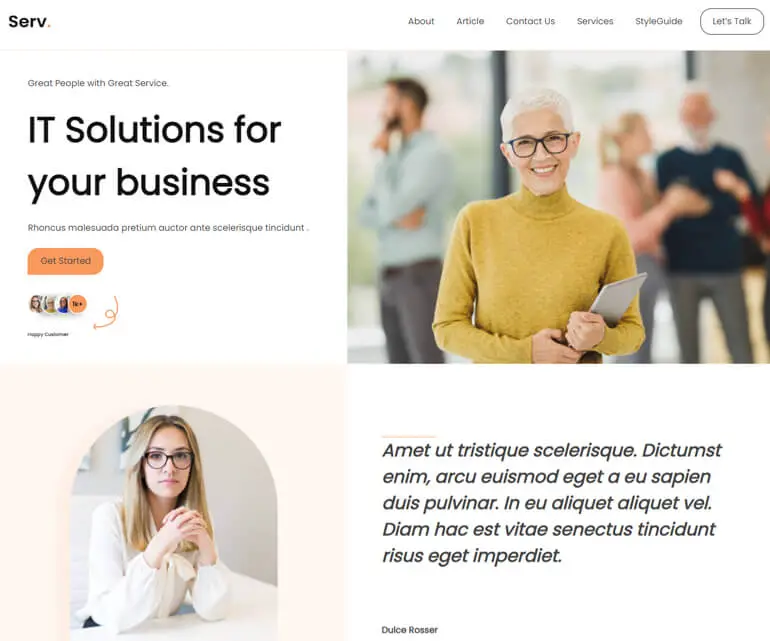
ธีมบล็อก WordPress นี้สำหรับการแก้ไขเว็บไซต์แบบเต็มนั้นติดตั้งและเริ่มต้นใช้งานได้ง่าย เป็นเพราะคุณสามารถใช้รูปแบบ แม่แบบ และส่วนแม่แบบที่สร้างไว้ล่วงหน้าที่นำเสนอโดยชุดรูปแบบ
นอกจากนั้น ยังให้คุณเลือกสีที่ตั้งไว้ล่วงหน้า 18 สี หรือจะเลือกสีใหม่ก็ได้ เหนือสิ่งอื่นใด เสิร์ฟ. มีรหัสที่ปรับให้เหมาะสมที่สุดเพื่อประสิทธิภาพที่รวดเร็วเป็นพิเศษ
เมเจอร์เสิร์ฟ ไฮไลท์:
- 25+ รูปแบบที่สร้างไว้ล่วงหน้าให้เลือก
- เทมเพลตและชิ้นส่วนเทมเพลตที่ออกแบบไว้ล่วงหน้ากว่า 10 รายการ
- ตัวเลือกการพิมพ์ที่ปรับแต่งได้สูง
- การออกแบบที่เหมาะกับมือถือ
นี่เป็นธีม WordPress บางส่วนที่เราแนะนำให้ใช้กับไซต์ของคุณ หากคุณยังไม่มั่นใจ คุณยังสามารถดูคอลเลกชันธีมฟรีและฟรีเมียม (ฟรี + พรีเมียม) ของเรา
ขั้นตอนที่ 3 ติดตั้งธีม WordPress และแสดงตัวอย่างสด
ขั้นตอนต่อไปในการเปลี่ยนธีม WordPress คือการติดตั้งธีม สำหรับสิ่งนี้ ให้ไปที่ ลักษณะ >> ธีม จากแดชบอร์ดของคุณ
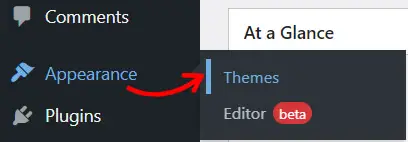
หลังจากนั้น กดปุ่ม เพิ่มใหม่ ที่ด้านบนของหน้า
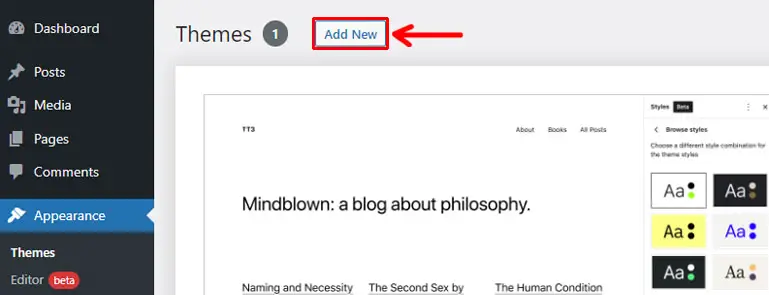
ตอนนี้ หากต้องการติดตั้งธีมฟรีจาก WordPress.org ให้พิมพ์ชื่อธีมในแถบค้นหาจากหน้า Add Themes
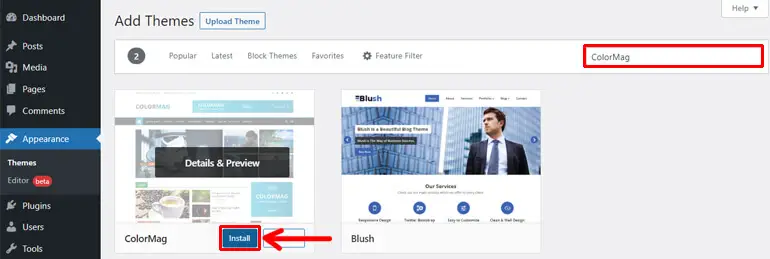
เมื่อธีมปรากฏในผลลัพธ์ ให้คลิกที่ปุ่ม ติดตั้ง
ในทางกลับกัน สำหรับธีมพรีเมียม คุณต้องดาวน์โหลดไฟล์ zip ลงในคอมพิวเตอร์ของคุณก่อน จากนั้นจึงอัปโหลดและติดตั้งไฟล์
หมายเหตุ: คุณยังสามารถดูคำแนะนำโดยละเอียดของเราเกี่ยวกับการติดตั้งธีม WordPress
หลังจากขั้นตอนการติดตั้งสำเร็จ คุณจะเห็นตัวเลือก เปิดใช้งาน และ ดูตัวอย่างสด
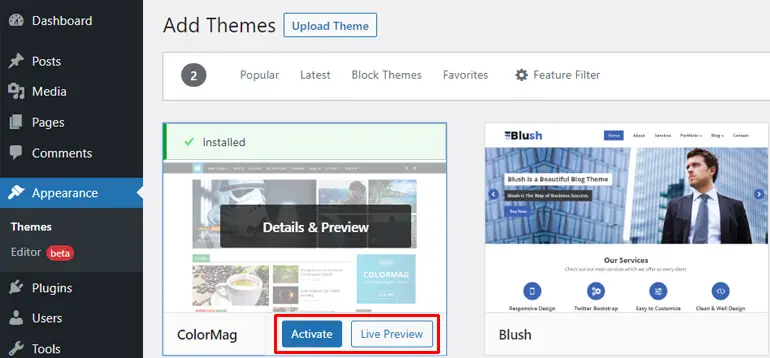
เมื่อคุณคลิกที่ตัวเลือก การแสดงตัวอย่างสด ธีม จะเปิดขึ้นในเครื่องมือปรับแต่ง WordPress วิธีนี้จะทำให้คุณสามารถดูตัวอย่างว่าไซต์ของคุณมีลักษณะอย่างไรพร้อมธีม
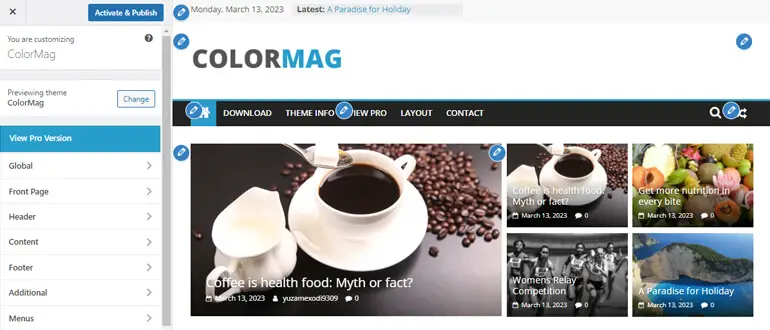
ดังนั้น คุณสามารถตัดสินใจได้ว่าคุณต้องการดำเนินการต่อด้วยการเปิดใช้งานธีมหรือไม่
ขั้นตอนที่ 4 เปิดใช้งานธีมบนเว็บไซต์ของคุณ
หากคุณพอใจกับการแสดงตัวอย่างแบบสดแล้ว คุณสามารถเปิดใช้งานธีมบนเว็บไซต์ของคุณได้
เพียงกดปุ่ม เปิดใช้งาน สำหรับสิ่งนี้
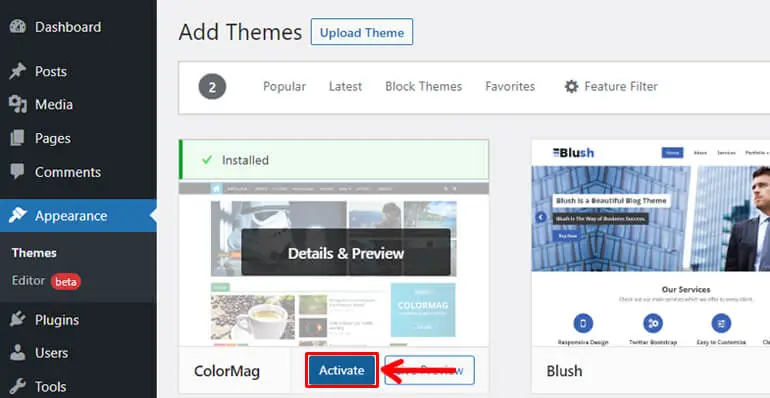
ด้วยวิธีนี้ คุณได้ติดตั้งและเปิดใช้งานธีมใหม่บนไซต์ของคุณแล้ว กล่าวอีกนัยหนึ่ง คุณได้เปลี่ยนธีมบนไซต์ของคุณ
แต่เดี๋ยวก่อน กระบวนการยังไม่เสร็จสมบูรณ์ คุณมีขั้นตอนสำคัญอื่น ๆ ที่ต้องทำต่อไป ดังนั้น อ่านต่อไป!
ขั้นตอนที่ 5 ตรวจสอบว่าทุกอย่างใช้งานได้
เมื่อคุณเปลี่ยนธีม WordPress คุณต้องตรวจสอบว่าทุกอย่างทำงานได้อย่างถูกต้องหรือไม่
เป็นการดีถ้าคุณไม่ต้องแก้ไขอะไรมากมายเมื่อคุณเปลี่ยนธีม อย่างไรก็ตาม คุณอาจต้องแก้ไขปัญหาบางอย่างหรือปรับองค์ประกอบบางอย่างใหม่ ทั้งนี้ขึ้นอยู่กับฟีเจอร์ที่นำเสนอโดยธีมก่อนหน้าของคุณ
ด้านล่างนี้เราจะพยายามพูดถึงพวกเขา
ปรับใหม่และเพิ่มองค์ประกอบที่ขาดหายไป
I. ทำการตั้งค่า Customizer อีกครั้ง
สิ่งแรกและสำคัญที่สุดที่คุณต้องทำคือกำหนดการตั้งค่า Customizer นั่นเป็นเพราะคุณจะพบตัวเลือกการกำหนดค่าส่วนใหญ่จากที่นี่เพื่อทำให้ไซต์ของคุณมีลักษณะตามที่คุณต้องการ
สำหรับสิ่งนี้ ให้ไปที่ ลักษณะ >> ปรับแต่ง
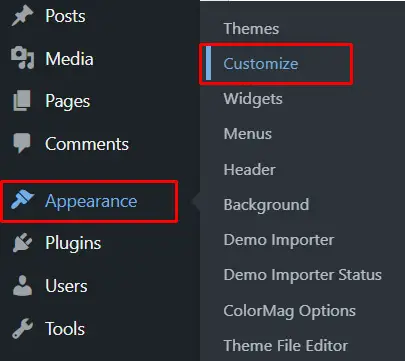
ตอนนี้ คุณควรจะทำการเปลี่ยนแปลงในด้านต่างๆ ของไซต์ได้ตามต้องการ
ตัวอย่างเช่น ด้วย ColorMag คุณสามารถปรับแต่งการตั้งค่าส่วนกลาง หน้าแรก ส่วนหัว เนื้อหา ส่วนท้าย ฯลฯ
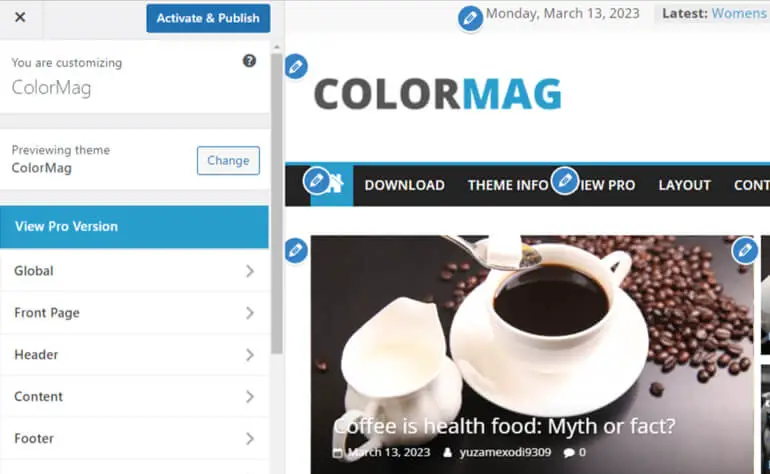
ครั้งที่สอง ปรับเมนูและวิดเจ็ตใหม่
คุณต้องตรวจสอบว่าเมนูของคุณแสดงในตำแหน่งที่เหมาะสมและทำงานได้ดีหรือไม่ มิฉะนั้น คุณสามารถจัดการเมนูได้ง่ายๆ โดยไปที่ ลักษณะ >> เมนู
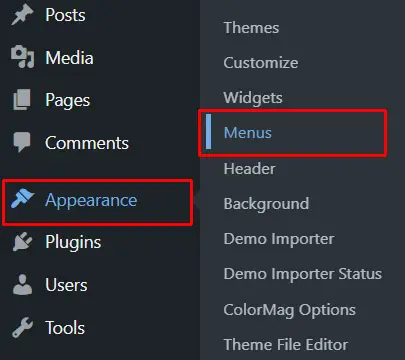
จากหน้า เมนู คุณจะสามารถเพิ่มรายการเมนู กำหนดลำดับเมนู และแม้กระทั่งกำหนดค่าตำแหน่งที่แสดง

ในทำนองเดียวกัน คุณอาจต้องแก้ไขพื้นที่วิดเจ็ตด้วยธีมใหม่ของคุณ สำหรับสิ่งนี้ คุณสามารถไปที่ ลักษณะที่ปรากฏ >> วิดเจ็ต และแก้ไขได้
สาม. เพิ่มข้อมูลโค้ดที่กำหนดเอง
หากคุณมีความรู้ทางเทคนิคพอสมควรในการเพิ่มโค้ดแบบกำหนดเองลงในไฟล์ funtions.php ของธีมโดยตรงเพื่อปรับแต่ง คุณก็สามารถทำได้เช่นกัน
นอกจากนี้ คุณสามารถเพิ่มโค้ดติดตามในธีมของคุณเพื่อติดตามไซต์ของคุณได้เช่นกัน
ขั้นตอนที่ 6 พุชไซต์การแสดงละครเพื่อใช้งานจริง
เนื่องจากการเปลี่ยนธีม WordPress นั้นเปราะบาง คุณจึงเล่นไซต์ทดลองได้อย่างปลอดภัย
แต่ตอนนี้คุณได้ทำตามขั้นตอนสำคัญทั้งหมดที่กล่าวมาข้างต้นเพื่อเปลี่ยนธีมแล้ว ก็ถึงเวลาที่จะเผยแพร่ไซต์ทดสอบให้ใช้งานได้
กระบวนการในการทำเช่นนั้นขึ้นอยู่กับว่าคุณใช้ฟังก์ชันการจัดเตรียมเว็บโฮสติ้งหรือคุณลักษณะการจัดเตรียมของปลั๊กอิน
ทำได้ง่ายเพียงแค่คลิกปุ่ม Push to Live หากคุณใช้บริการโฮสติ้งของ Kinsta
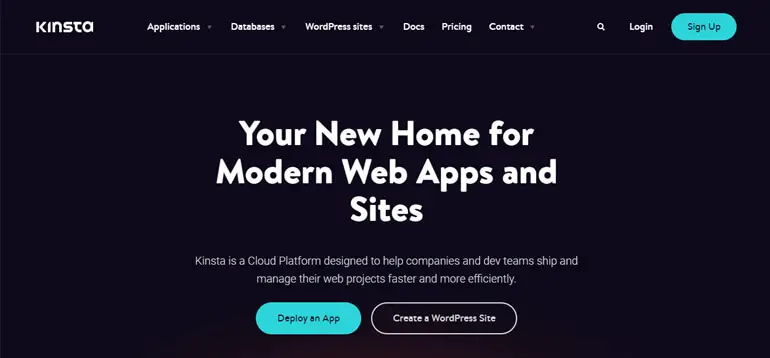
อย่างไรก็ตาม ควรเป็นแบบง่ายๆ โดยไม่คำนึงว่าคุณใช้ฟังก์ชันการจัดเตรียมของโฮสต์เว็บหรือปลั๊กอิน
นี่คือวิธีที่คุณสามารถเปลี่ยนธีม WordPress โดยไม่สูญเสียเนื้อหา
จะทำอย่างไรหลังจากเปลี่ยนธีม WordPress ของคุณ? (ขั้นตอนสุดท้าย)
เหตุการณ์สำคัญในการเปลี่ยนธีม WordPress ได้เสร็จสิ้นลงแล้ว อย่างไรก็ตาม มีบางสิ่งที่คุณควรทำหลังจากเปลี่ยนธีม WordPress เพื่อให้แน่ใจว่าทุกอย่างเรียบร้อยดี
สิ่งที่สำคัญที่สุด การตรวจสอบ URL เพจ และโพสต์ทั้งหมดเป็นสิ่งสำคัญเพื่อให้แน่ใจว่าทำงานได้อย่างถูกต้อง ตรวจสอบด้วยว่าลิงก์ภายในและภายนอกทั้งหมดทำงานได้ดี
นอกจากนี้ ตรวจสอบความเข้ากันได้ของเบราว์เซอร์ข้ามเพื่อให้แน่ใจว่าไซต์ของคุณโหลดได้ดีในเบราว์เซอร์ต่างๆ (Google Chrome, Firefox, Safari เป็นต้น)

นอกจากนั้น คุณยังสามารถทดสอบความเร็วในการโหลดหน้าเว็บไซต์ของคุณโดยใช้ Pingdom, GTmetrix และอื่น ๆ
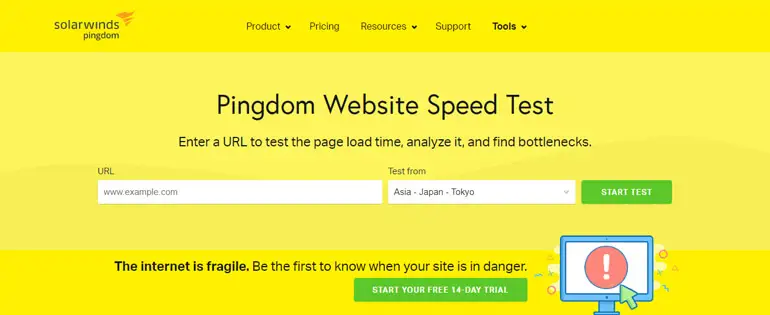
หากคุณสังเกตเห็นการชะลอตัวของไซต์พร้อมกับการเปลี่ยนแปลงในธีม โปรดดูบทความของเราที่มีเคล็ดลับที่นำไปใช้ได้จริงกว่า 27 ข้อเพื่อปรับปรุงความเร็วเว็บไซต์ WordPress
สรุปแล้ว!
คุณมีแนวโน้มที่จะเปลี่ยนธีม WordPress ในบางจุดเพื่อให้ตรงกับความต้องการของไซต์ของคุณตามความต้องการของสถานการณ์ ดังนั้น การรู้วิธีเปลี่ยนธีมใน WordPress จึงเป็นสิ่งสำคัญ
แม้ว่าการเปลี่ยนธีม WordPress จะไม่ซับซ้อน แต่เป็นกระบวนการที่ละเอียดอ่อน ซึ่งต้องอาศัยความตื่นตัวเพื่อป้องกันการสูญเสียเนื้อหา
ด้วยคำแนะนำที่ครอบคลุมข้างต้น เราหวังว่าตอนนี้คุณสามารถเปลี่ยนธีม WordPress ของคุณได้โดยไม่สูญเสียเนื้อหาใดๆ
เรายังมีคำแนะนำเกี่ยวกับการลบธีมใน WordPress ในกรณีที่คุณต้องการลบธีมเก่า
สำหรับบทความที่มีประโยชน์เพิ่มเติมเช่นนี้ คุณสามารถไปที่หน้าบล็อกของเรา
และอย่าลืมติดตามเราบน Facebook และ Twitter เพื่อรับทราบข่าวสารล่าสุดเกี่ยวกับโพสต์ล่าสุดของเรา
ข้อจำกัดความรับผิดชอบ: ลิงก์บางส่วนในโพสต์อาจเป็นลิงก์พันธมิตร ดังนั้นหากคุณซื้ออะไรโดยใช้ลิงก์ เราจะได้รับค่าคอมมิชชันพันธมิตร
